在win10中,可能由于微软公司未来规划原因,默认查看图片方式已经没有了“Windows照片查看器”了,而他们推出的默认图片查看器,目前来说确实太慢了,那么我们怎么恢复曾经我们常用的查看方式呢:
1、win+R打开运行
2、输入regedit命令
3、一次打开目录:
计算机\HKEY_LOCAL_MACHINE\SOFTWARE\Microsoft\Windows Photo Viewer\Capabilities\FileAssociations注册表项4、增加选项:
(1)、在右侧的空白位置点击右键,在弹出菜单中依次点击“新建——字符串值”菜单项,名称改为:.jpg。
(2)、右键刚刚新建的项,选择修改,将数值数据项填上PhotoViewer.FileAssoc.Tiff

同样在增加其他项:如png,bmp等
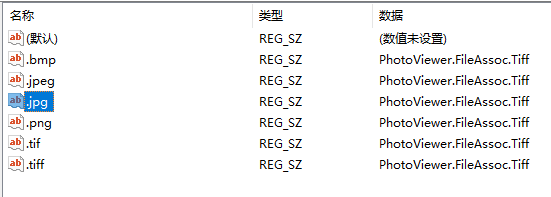
5、添加结束后,再右键图片,打开方式中就能找到Windows图片查看器了。






















 287
287











 被折叠的 条评论
为什么被折叠?
被折叠的 条评论
为什么被折叠?








